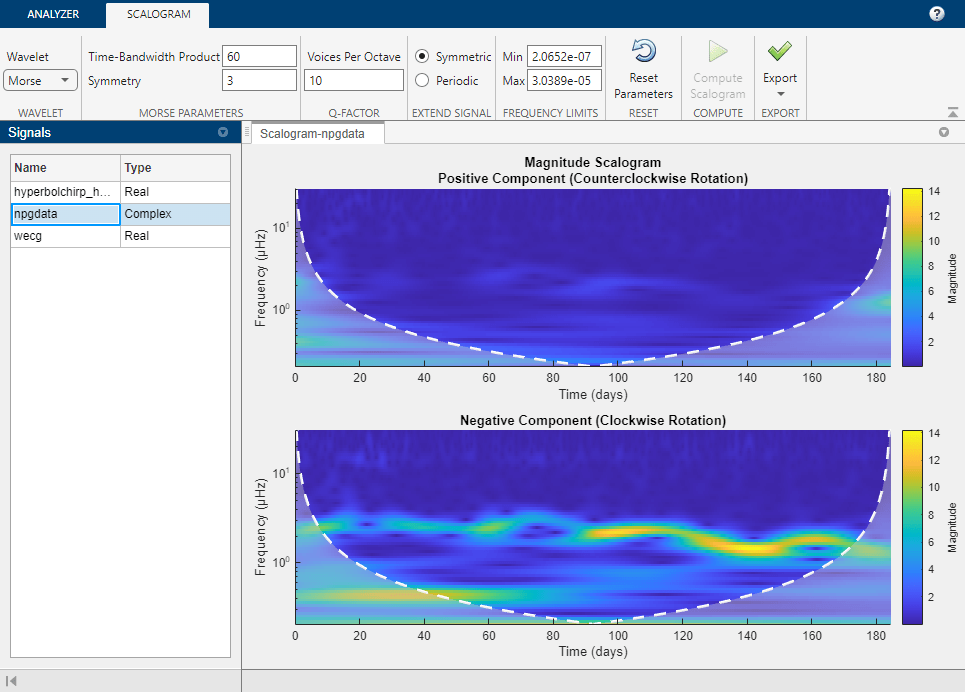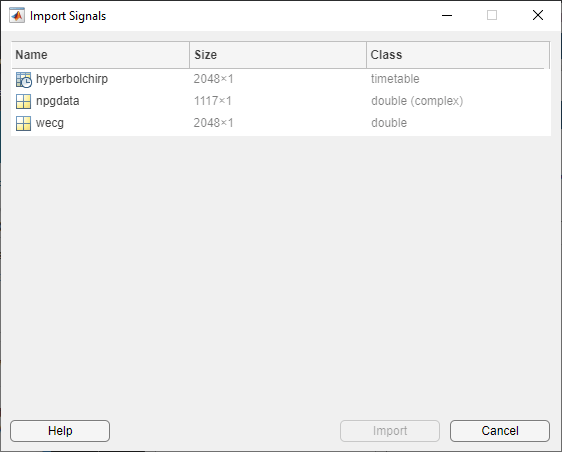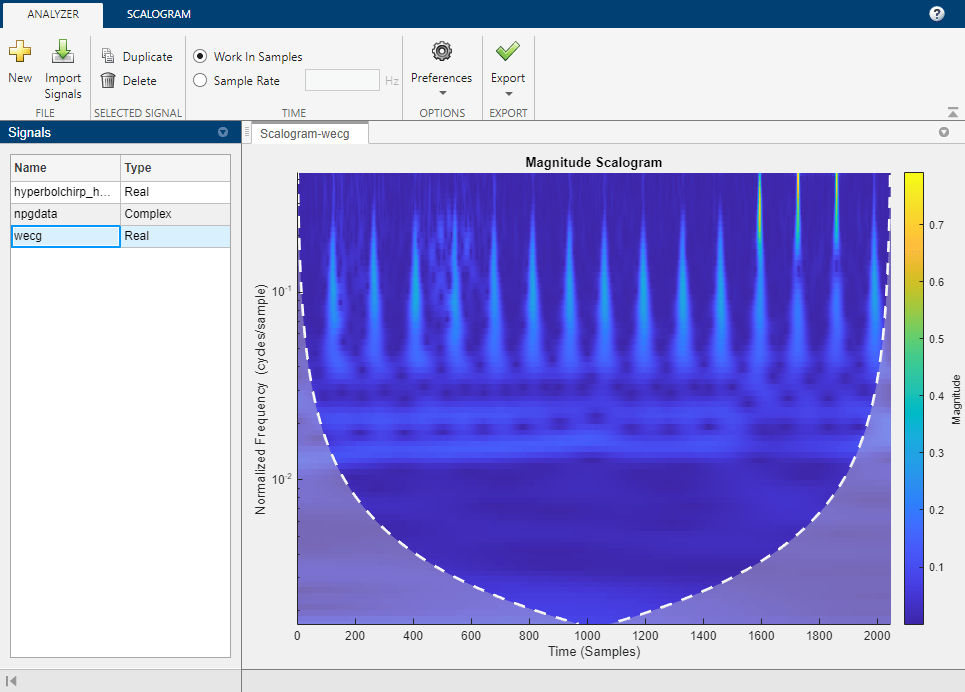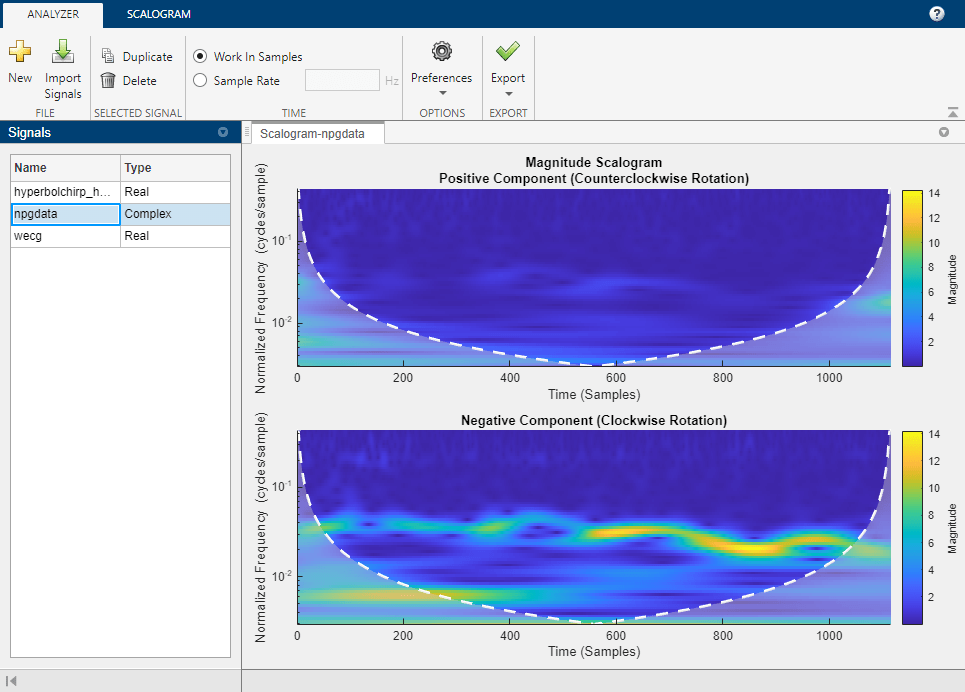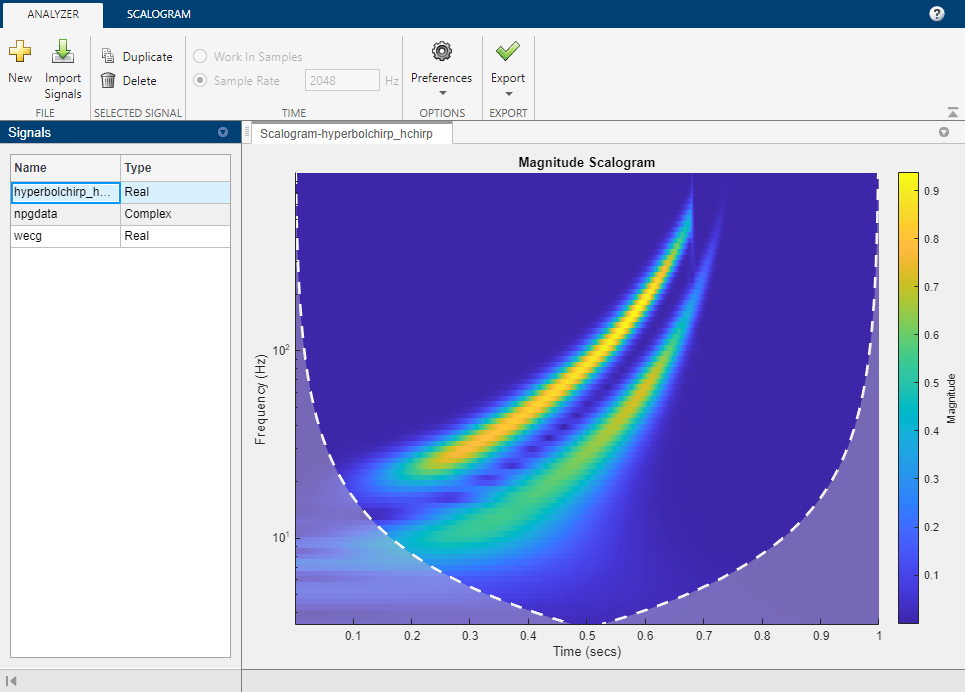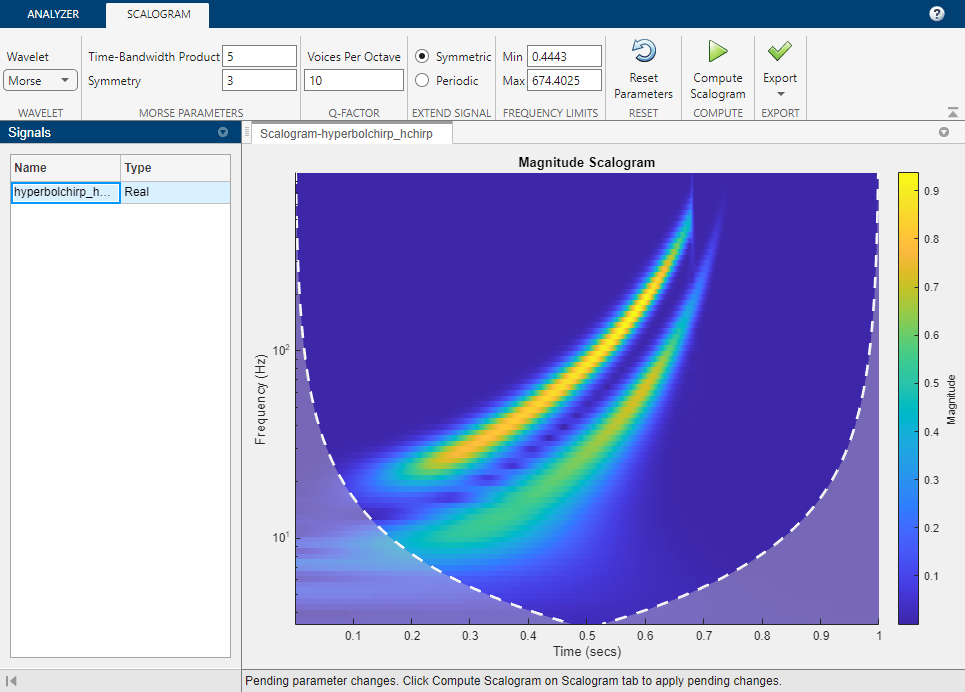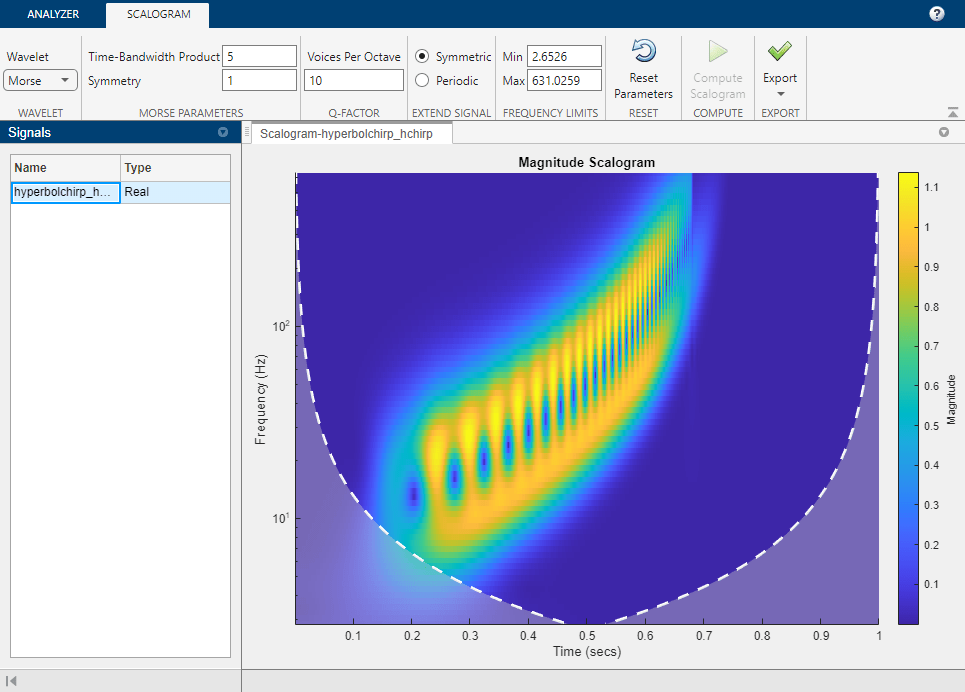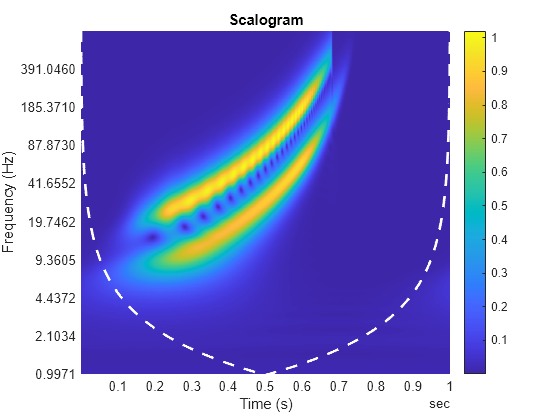ウェーブレット時間-周波数アナライザー
説明
ウェーブレット時間-周波数アナライザー アプリは、実数値および複素数値の 1 次元信号のスカログラムを可視化するための対話型ツールです。スカログラムは、時間と周波数の関数としてプロットされた連続ウェーブレット変換 (CWT) の絶対値です。対数スケールで周波数がプロットされます。このアプリでは、以下を行うことができます。
MATLAB® ワークスペースですべての 1 次元信号にアクセス
複数の信号を同時にインポート
既定のパラメーターの調整と、
cwtを使用したスカログラムの可視化目的の解析ウェーブレットの選択
解析 Morse ウェーブレット対称性と時間-帯域幅パラメーターの調整
CWT をワークスペースにエクスポート
MATLAB スクリプトを生成して、ワークスペースでスカログラムを再作成
複数の信号のインポート
詳細については、ウェーブレット時間-周波数アナライザー アプリの使用を参照してください。
ウェーブレット時間-周波数アナライザー アプリを開く
MATLAB ツールストリップ: [アプリ] タブの [信号処理と通信] でアプリのアイコンをクリックします。
MATLAB コマンド プロンプト:
waveletTimeFrequencyAnalyzerと入力します。
パラメーター
プログラムでの使用
制限
ワークスペースでスカログラムを作成するために生成する MATLAB スクリプトは、[信号] ペインで選択された信号の名前を使用します。変数が MATLAB ワークスペースに存在しない場合、スクリプトはエラーをスローします。エラーが発生した場合は、スクリプト内の変数名を元の信号の名前に置き換えるか、ワークスペース内でその変数を作成します。
MATLAB セッションで実行できるウェーブレット時間-周波数アナライザー アプリのインスタンスは 1 つだけです。
ヒント
Morse ウェーブレット パラメーター [時間-帯域積] と [対称性] は、次の 3 つの制約を満たさなければなりません。
[対称性] またはガンマは 1 以上でなければなりません。
[時間-帯域積] は [対称性] 以上でなければなりません。
[対称性] に対する [時間-帯域積] の比が 40 を超えることはできません。
無効な設定を使用してスカログラムの可視化が試みられることのないように、アプリは変更されたすべてのパラメーターを検証します。制約に違反する値を入力すると、アプリによって自動的に有効な値に置き換えられます。新しい値は、目的の値ではない可能性があります。予期しない結果を避けるために、入力したすべての値が必ず有効な設定になるようにする必要があります。詳細については、Morse ウェーブレット パラメーターの調整の例を参照してください。
バージョン履歴
R2022a で導入